wps2019文档怎么批量删除文本框?
百度经验 发布时间:2019-04-12 15:29:45 作者: star蓦然回首  我要评论
我要评论
在wps2019文档中插入了很多文本框,怎么批量删除文档中的文本框呢?今天小编给大家带来一次性删除所有文本框的方法,一起来看吧
在wps2019文档中插入了很多文本框的话,我们想要一次批量全部删除,这时该怎么办呢?

wps2019文档怎么批量删除文本框?
我们先在电脑上用wps2019打开要编辑的文档,可以看到文档中插入了大量的文本框。
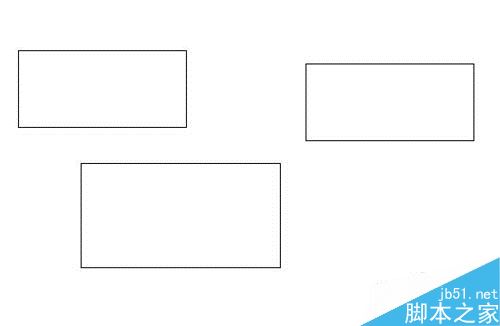
我们点击wps2019菜单栏上的“开始”菜单项。
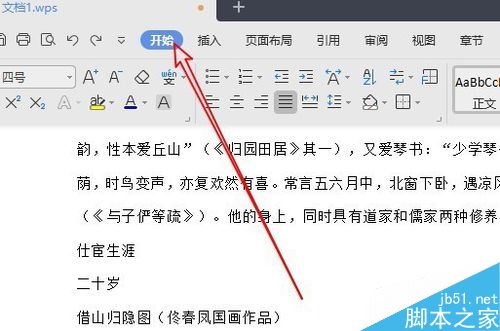
接着我们点击开始工具栏上的“选择”下拉按钮。
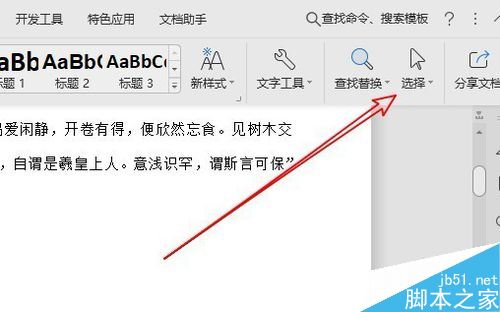
然后在弹出的选择下拉菜单中我们选择“选择窗格”菜单项。
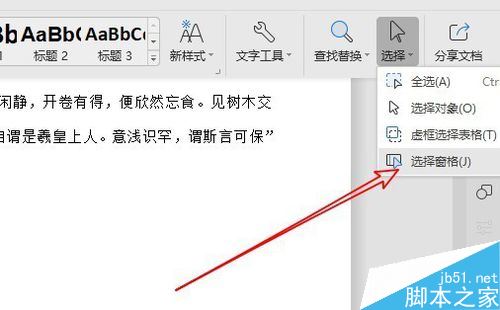
接下来就会在右侧的窗口中选择所有的文本框
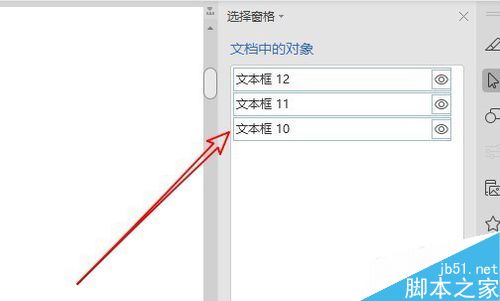
这时可以看到文档中所有的文本框已全部选中了。我们按下Del键就可以一键删除所有的文本框了。
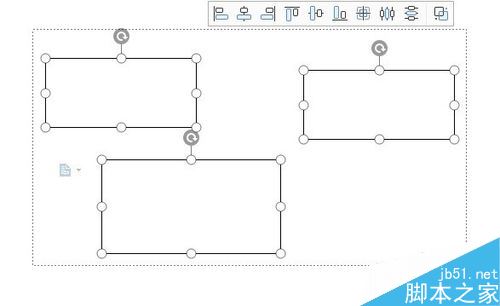
推荐阅读:
wps2019怎么删除云文档?wps2019备份云文档的删除方法
wps2019如何将文档、表格区分开?wps2019区分文档、表格教程
wps2019表格中怎么开启护眼模式?wps2019开启护眼模式教程
以上就是本篇文章的全部内容了,希望对各位有所帮助。如果大家还有其他方面的问题,可以留言交流,请持续关注脚本之家!
相关文章
 使用wps2019文档的时候,我们想要把文档中所有的半角转换成全角,wps2019如何批量把半角转换成全角呢2019-04-12
使用wps2019文档的时候,我们想要把文档中所有的半角转换成全角,wps2019如何批量把半角转换成全角呢2019-04-12
wps2019怎么计算数字的开方?wps2019函数SQRT使用方法
wps2019怎么计算数字的开方?wps2019数字的平方根如何计算?下面就一起来看看wps2019求数字平方根的方法吧2019-04-12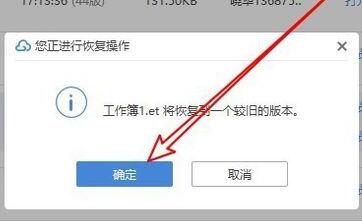
wps2019表格怎么恢复历史版本?wps2019表格恢复历史版本方法
wps2019表格怎么恢复历史版本?这篇文章主要介绍了wps2019表格恢复历史版本方法,需要的朋友可以参考下2019-04-12 我们在使用wps2019编辑表格的时候,想要把整列数据统一加5,那么wps2019怎么批量将数字加上5?这篇文章主要介绍了,需要的朋友可以参考下2019-04-12
我们在使用wps2019编辑表格的时候,想要把整列数据统一加5,那么wps2019怎么批量将数字加上5?这篇文章主要介绍了,需要的朋友可以参考下2019-04-12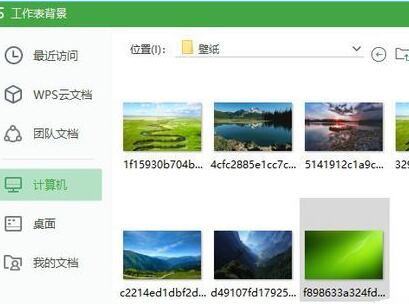 有的网友想要在wps2019表格中插入自己喜欢的背景图片?这篇文章主要介绍了wps2019表格设置背景图片方法,需要的朋友可以参考下2019-04-12
有的网友想要在wps2019表格中插入自己喜欢的背景图片?这篇文章主要介绍了wps2019表格设置背景图片方法,需要的朋友可以参考下2019-04-12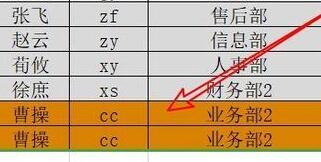 我们在使用wps2019表格编辑数据的时候,为了能够快速查看到重复的数据,我们可以让其高亮显示重复项,一起来看操作方法吧2019-04-12
我们在使用wps2019表格编辑数据的时候,为了能够快速查看到重复的数据,我们可以让其高亮显示重复项,一起来看操作方法吧2019-04-12 wps2019文档如何进入写作模式?并按字数计算稿费呢?下面我们就来看看怎么样进入写作模式的方法吧2019-04-12
wps2019文档如何进入写作模式?并按字数计算稿费呢?下面我们就来看看怎么样进入写作模式的方法吧2019-04-12 wps2019表格如何冻结前两行数据?以防止往下拉的时候看不到前两行的菜单,一起来看解决方法吧2019-04-12
wps2019表格如何冻结前两行数据?以防止往下拉的时候看不到前两行的菜单,一起来看解决方法吧2019-04-12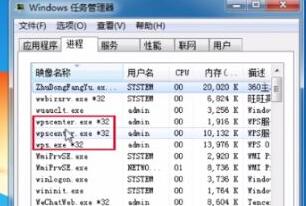
WPS 2019显示文档被锁定怎么办?WPS 2019文档被锁定如何解决?
WPS 2019显示文档被锁定怎么办?WPS 2019文档被锁定如何解决?今天小编给大家带来解决方法,希望可以帮助到大家。2019-04-11
wps2019怎么输入化学符号?wps2019输入化学符号方法
wps2019怎么输入化学符号?这篇文章主要介绍了wps2019输入化学符号方法,需要的朋友可以参考下2019-04-11





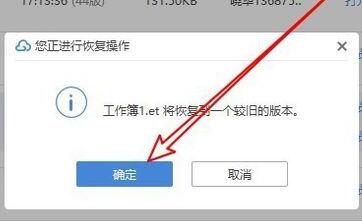

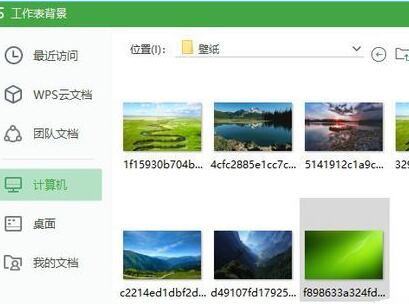
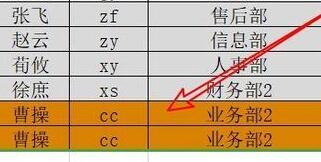


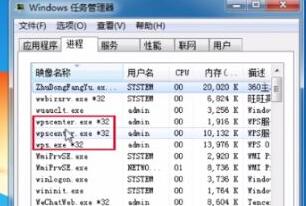

最新评论